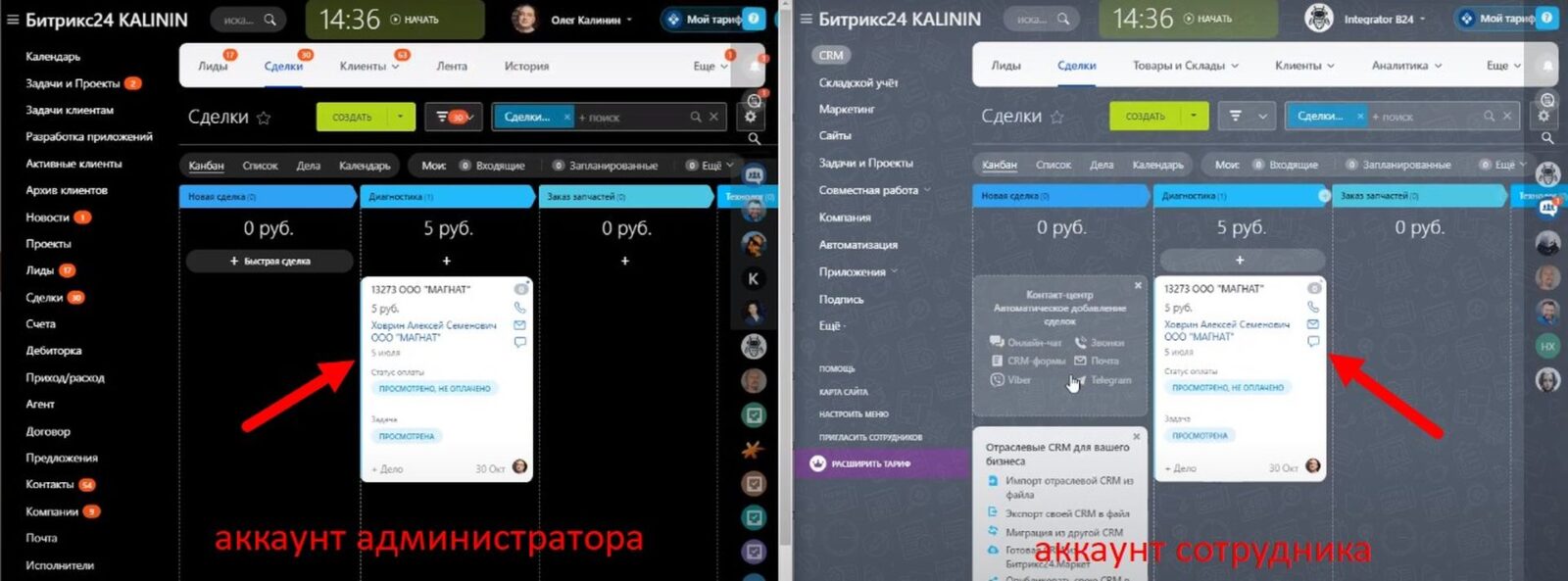Кaк дaть дoступ сотруднику к опрeделенной воронке или определенному статусу в Битрикс24
Как настроить доступ сотрудника к разделу CRM в Битрикс24
Инструкция:
1. Для того, чтобы дать права доступа новому сотруднику, нужно провести настройки из админ аккаунта. Сначала перейдите в раздел Еще в верхнем меню, затем в списке раскройте пункт Настройки, после пункт Права доступа и пункт CRM.
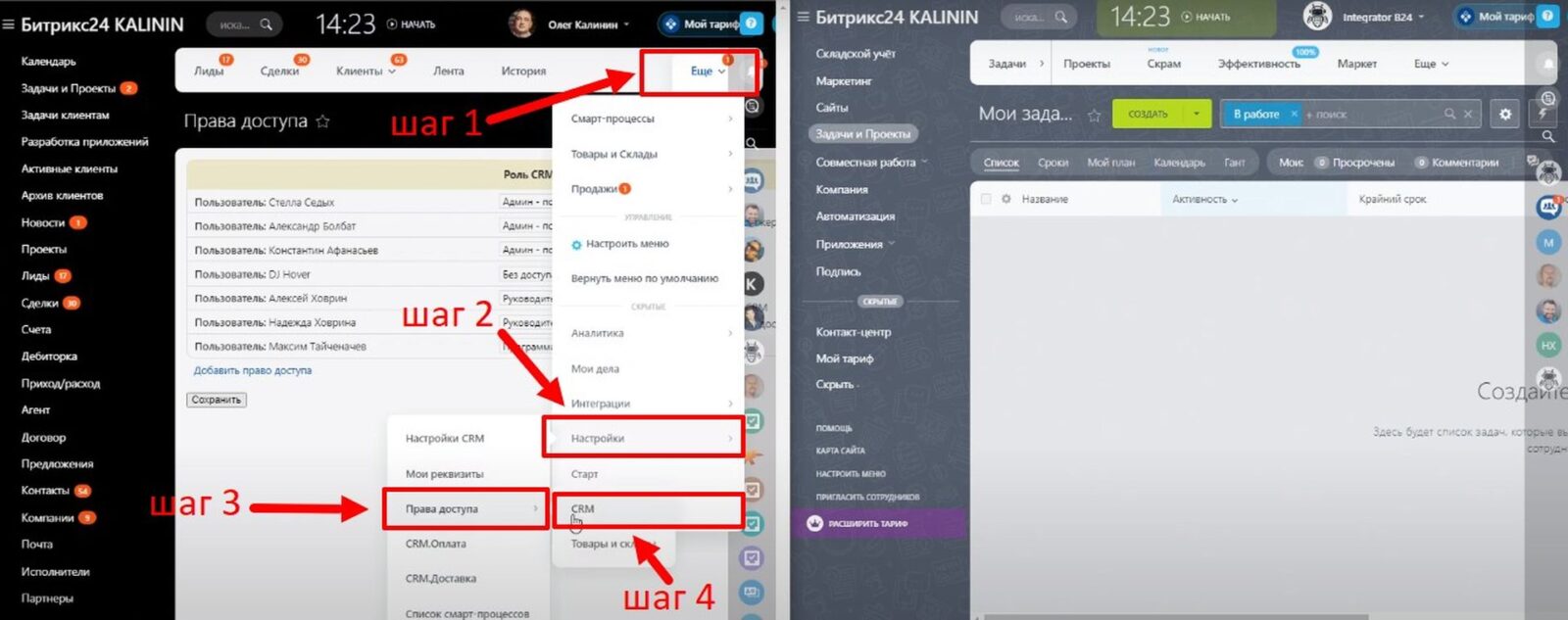
2. Откроется раздел Права доступа, где нужно в списке ролей добавить новую роль.
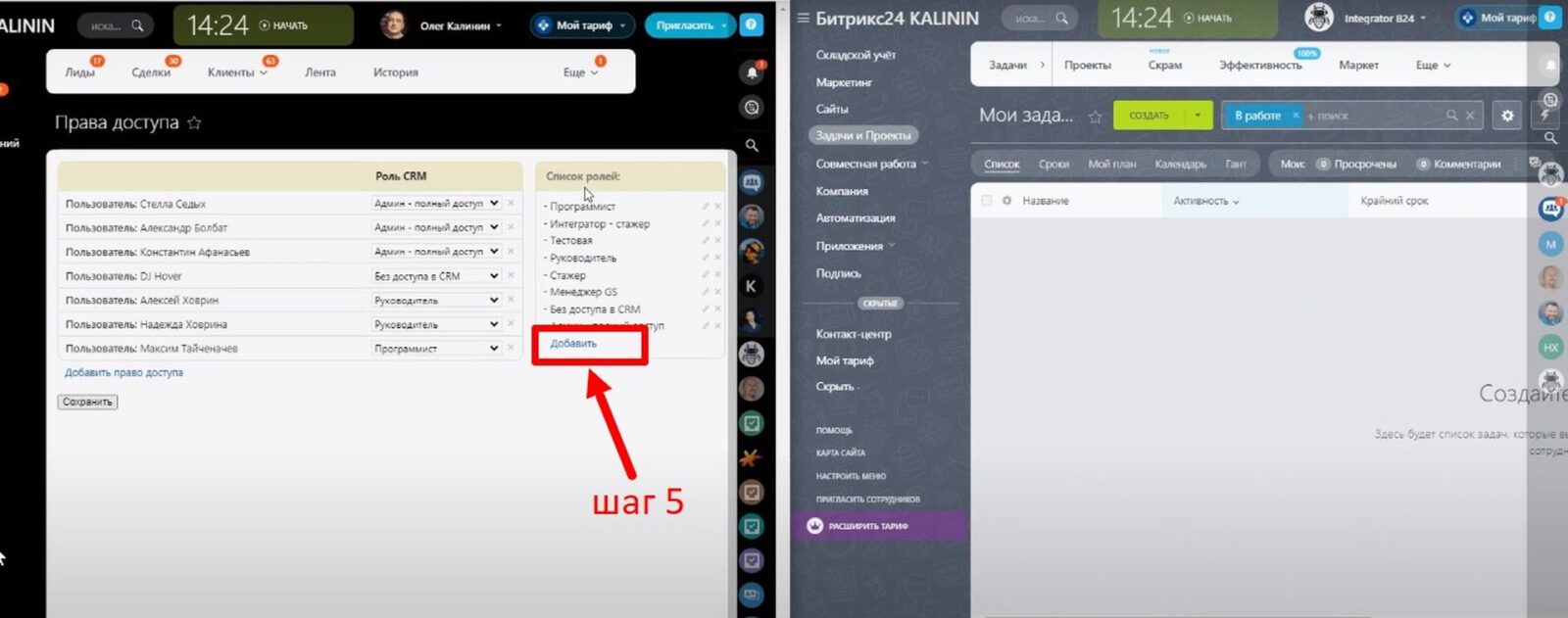
3. Появится таблица Управление ролью. Здесь в графе роль напишите ее название. Теперь начните давать доступы на каждое действие, указанное в таблице.
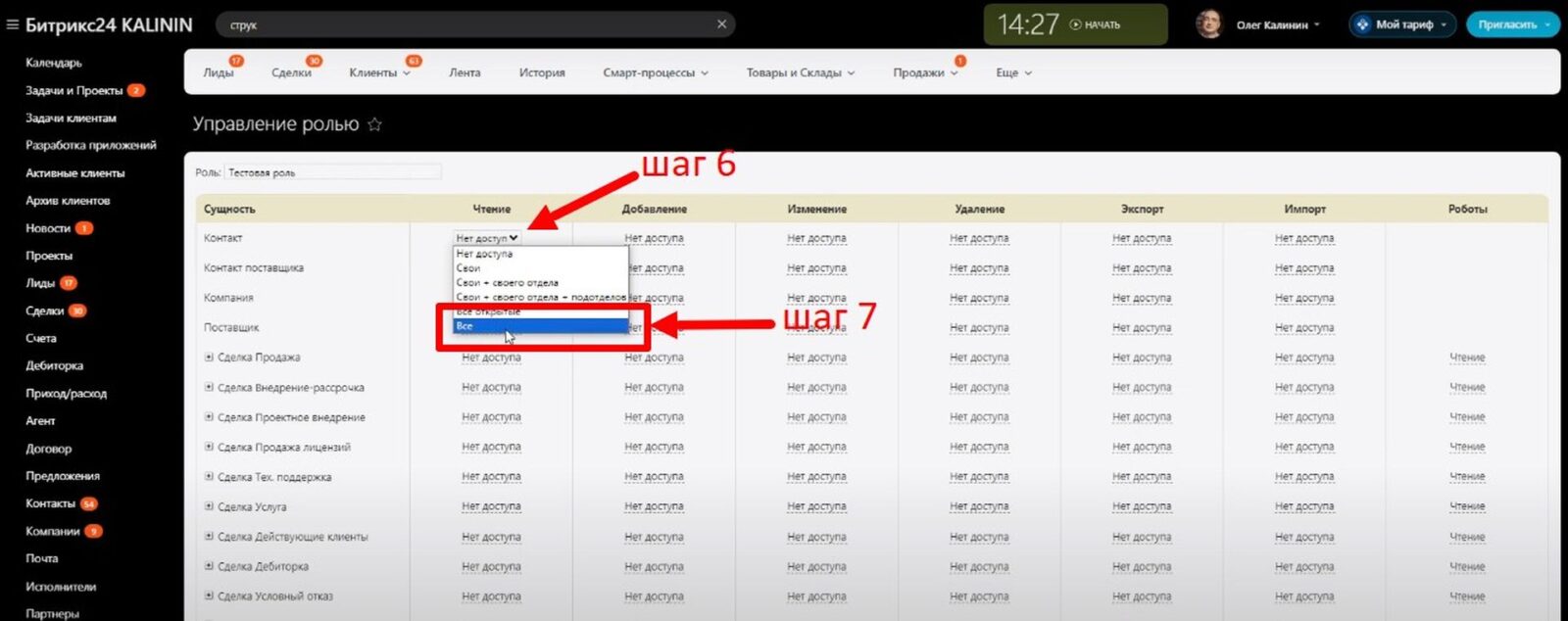
4. Доступ на удалении чего-либо лучше не давать, так как информацию можно утратить навсегда.
5. В остальных действиях, например Чтение или Изменение можно выбрать пункт — Все. Выбор зависит от потребности предоставления действий сотруднику по сущностям или воронкам.
6. После того как настроили новую роль, нажмите кнопку Сохранить.
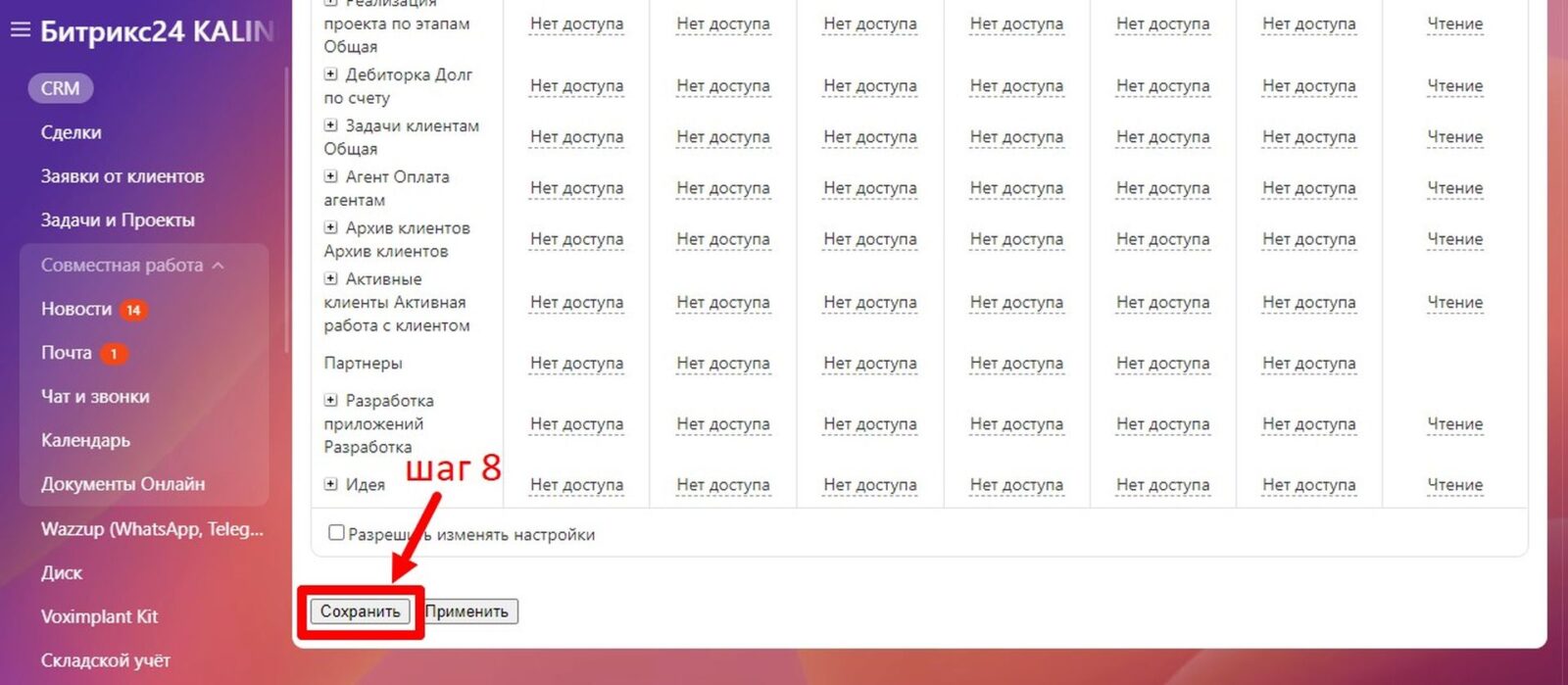
7. Теперь нужно эту роль дать выбранному сотруднику. Для этого нажмите кнопку Добавить право доступа. Затем выберите нужного пользователя и нажмите кнопку Выбрать.
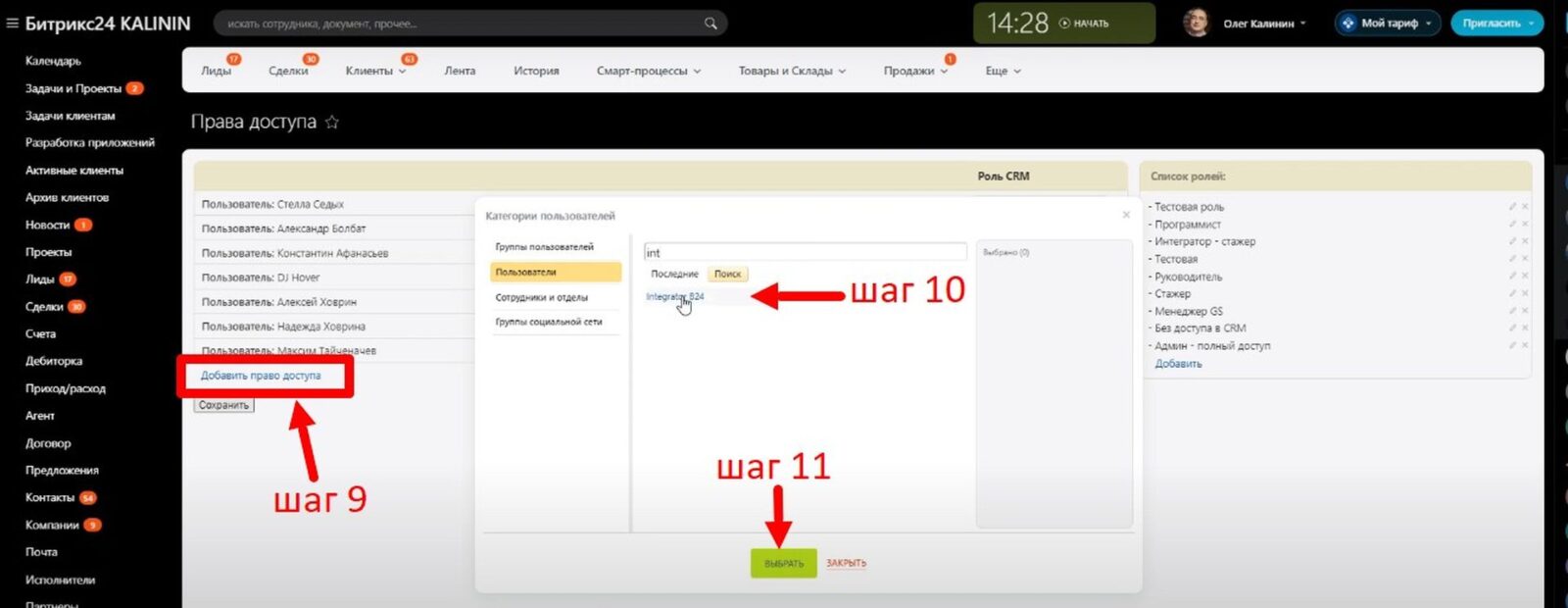
8. Сохраните изменения.
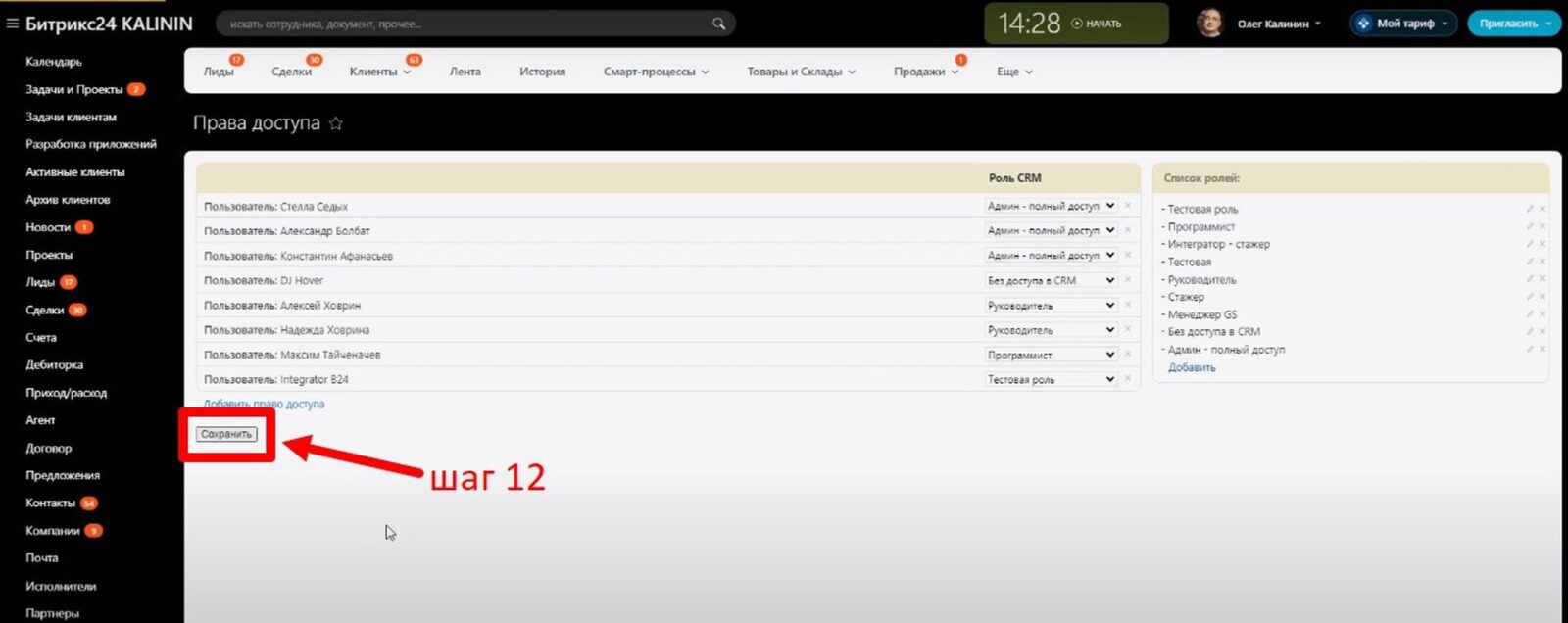
Ваш новый сотрудник теперь видит у себя в аккаунте раздел CRM. И именно те сущности, к которым вы дали ему доступ.
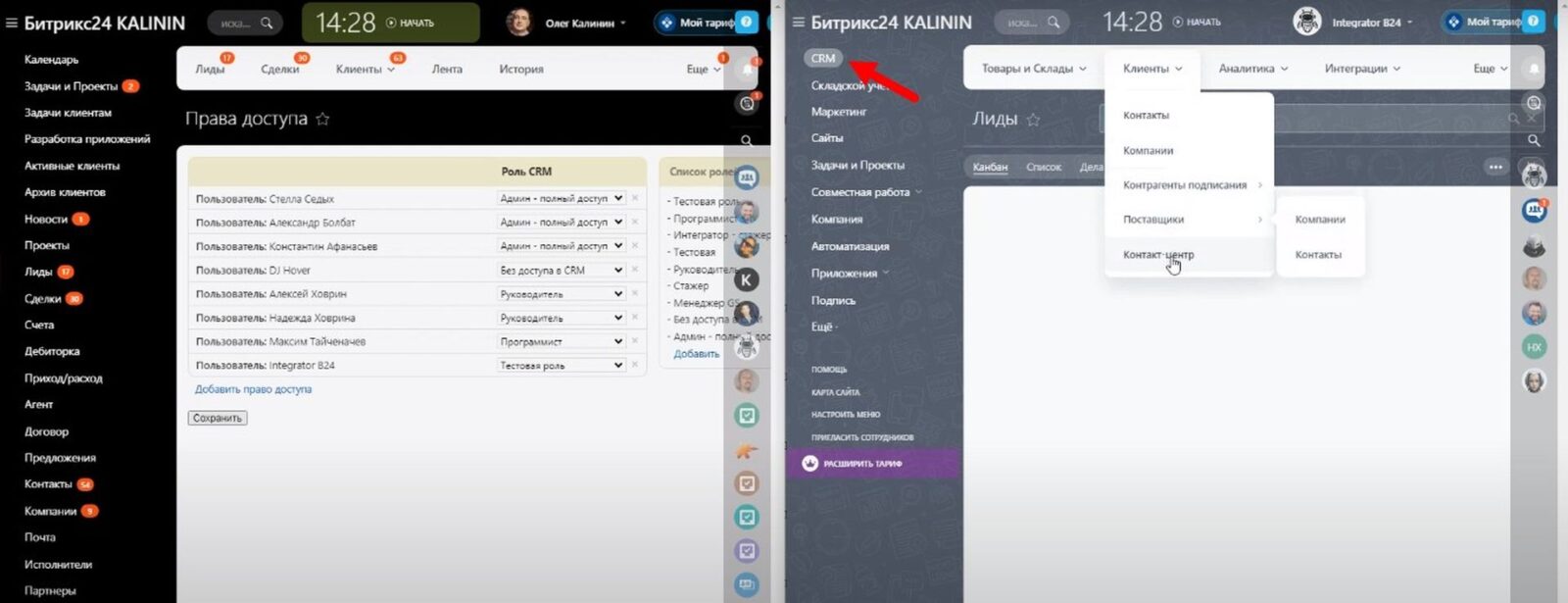
Как настроить доступ сотруднику к воронке Лиды в Битрикс24
Инструкция:
1. В разделе Права доступа выберите роль, в которой хотите провести настройки и нажмите рядом с ней карандашик.
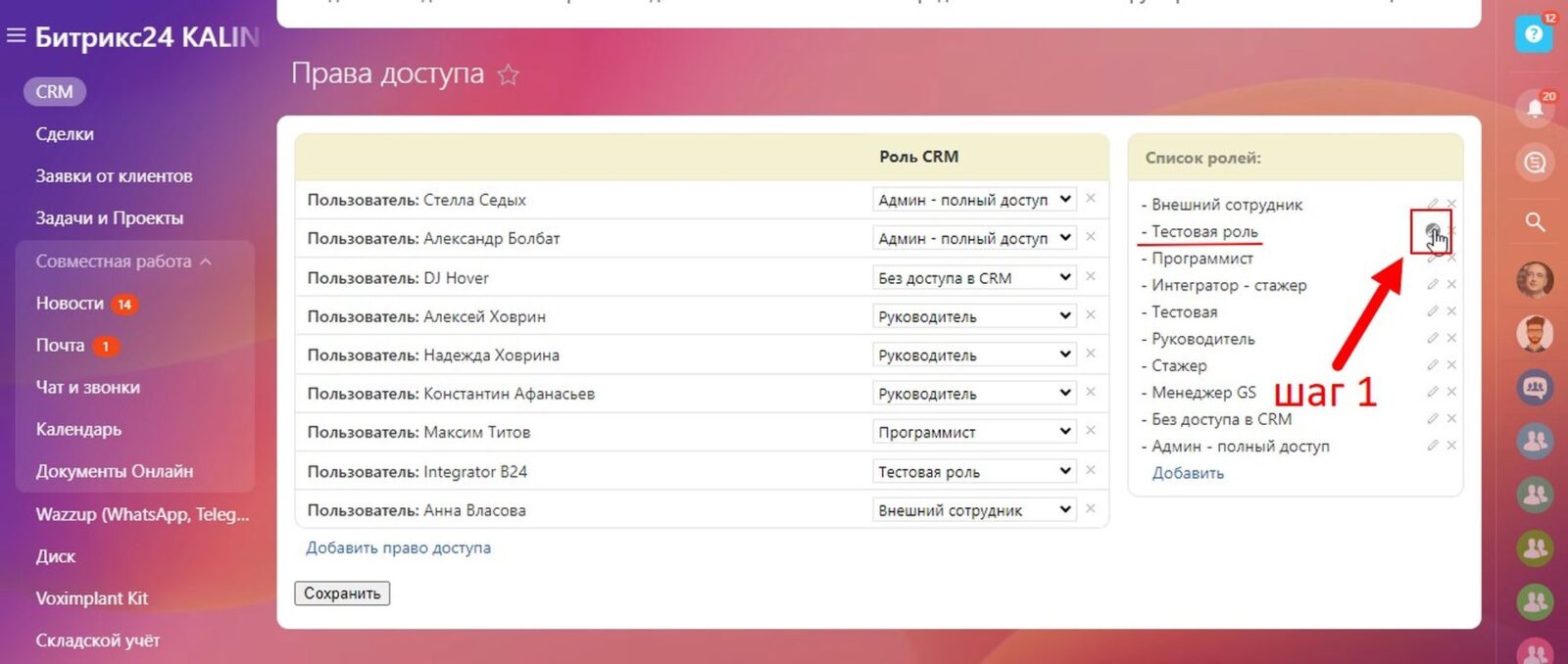
2. В таблице нужно найти воронку Лиды и на каждое действие разрешить доступ сотруднику.
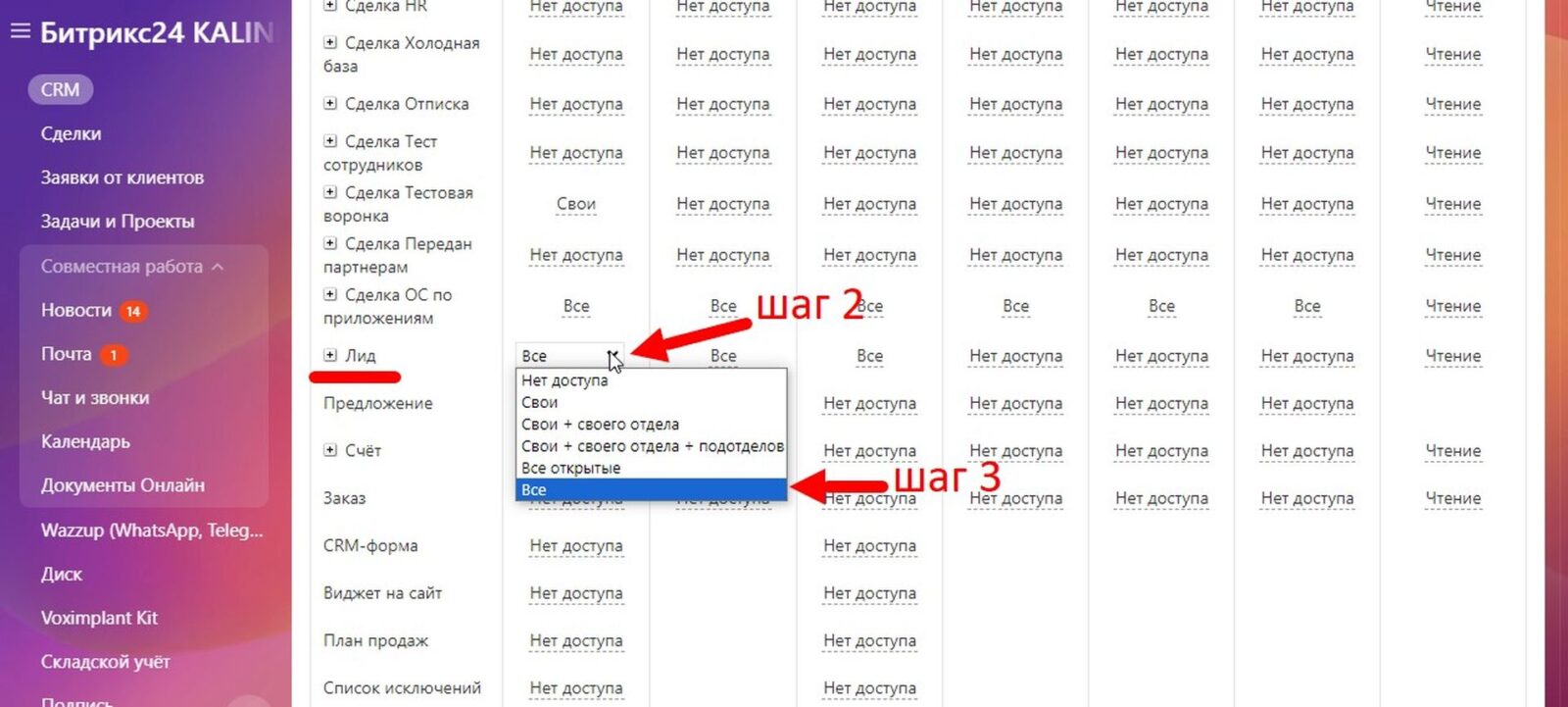
3. Сохраните эти изменения.
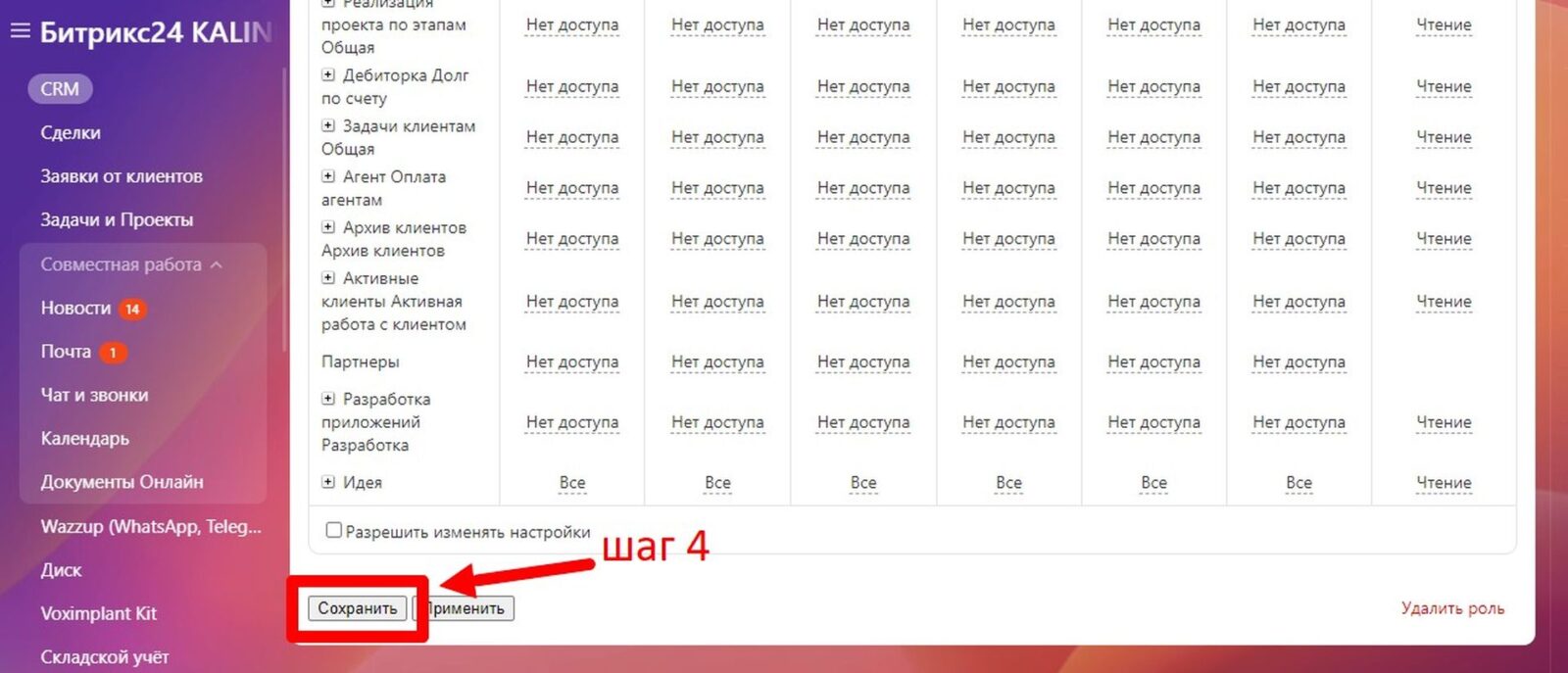
Теперь ваш сотрудник может видеть содержимое воронки Лиды.
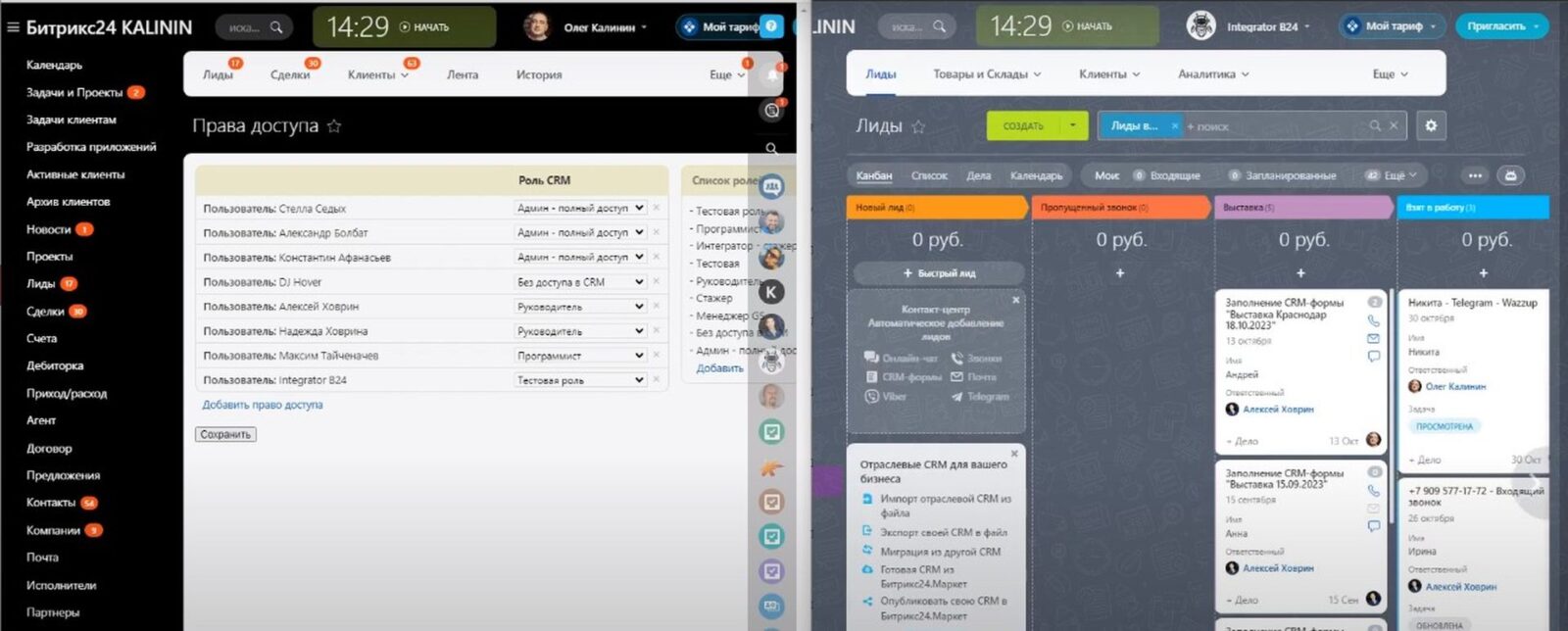
Как разрешить доступ сотруднику к определенной воронке в Битрикс24
Инструкция:
1. Перейдите в раздел Права доступа, выберите роль в списке и нажмите значок Редактировать.
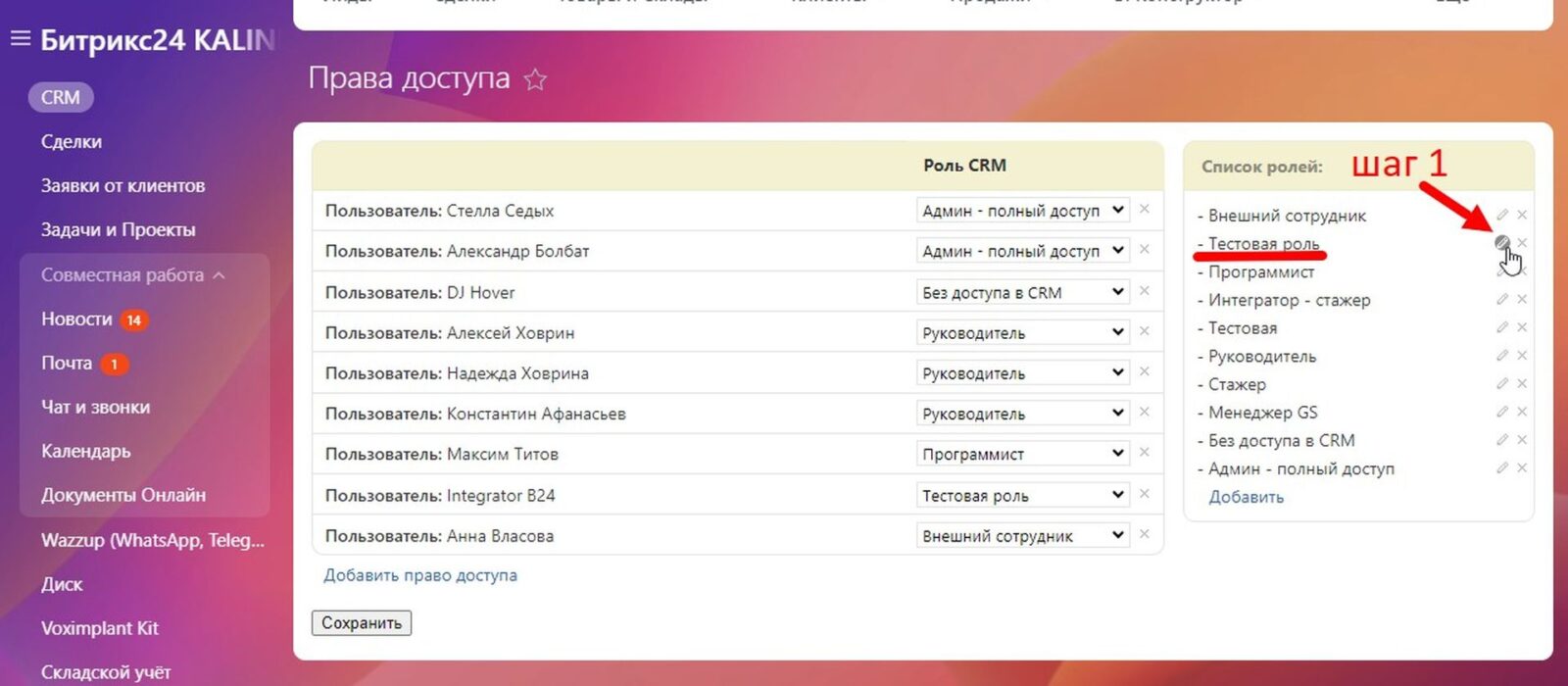
2. Затем в таблице найдите нужную воронку и в каждом столбце напротив нее дайте определенный доступ к действиям.
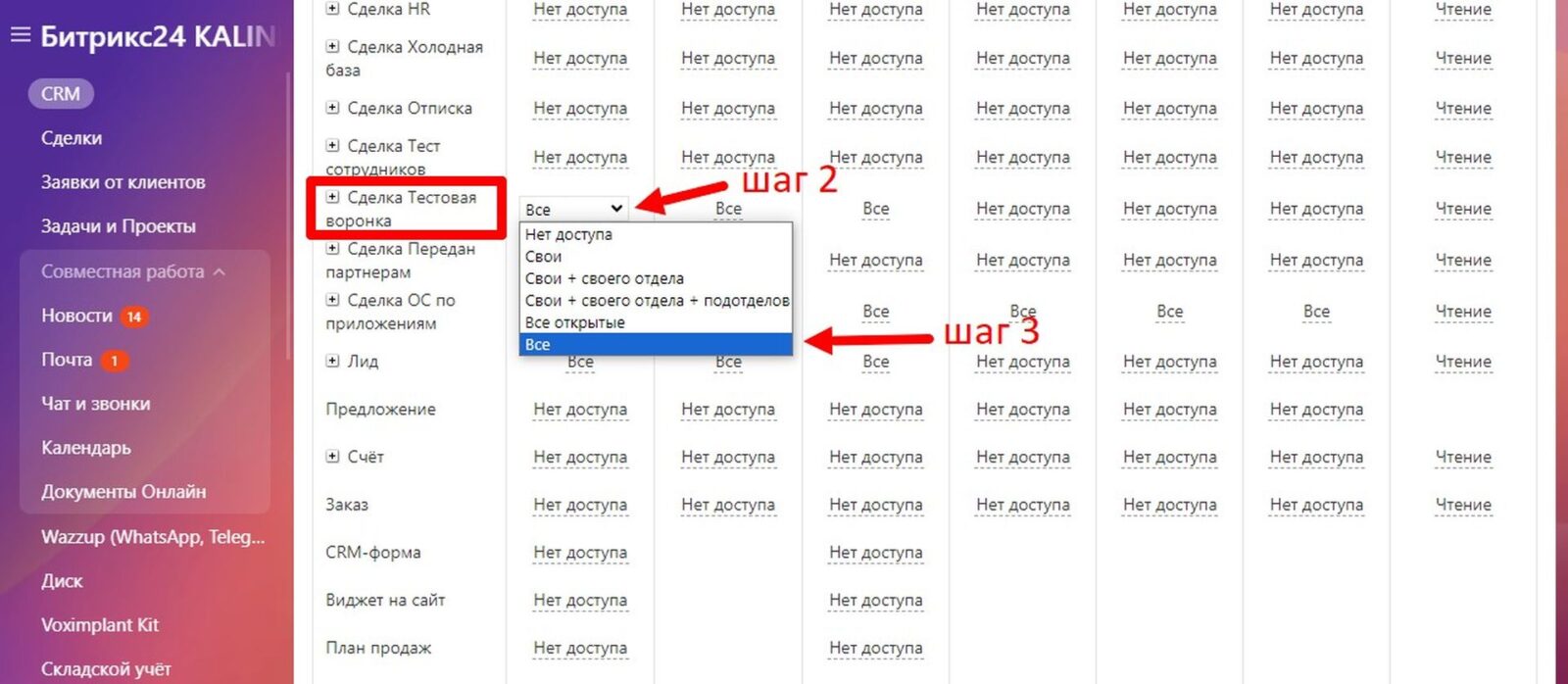
3. Ниже, в таблице кнопку Применить.
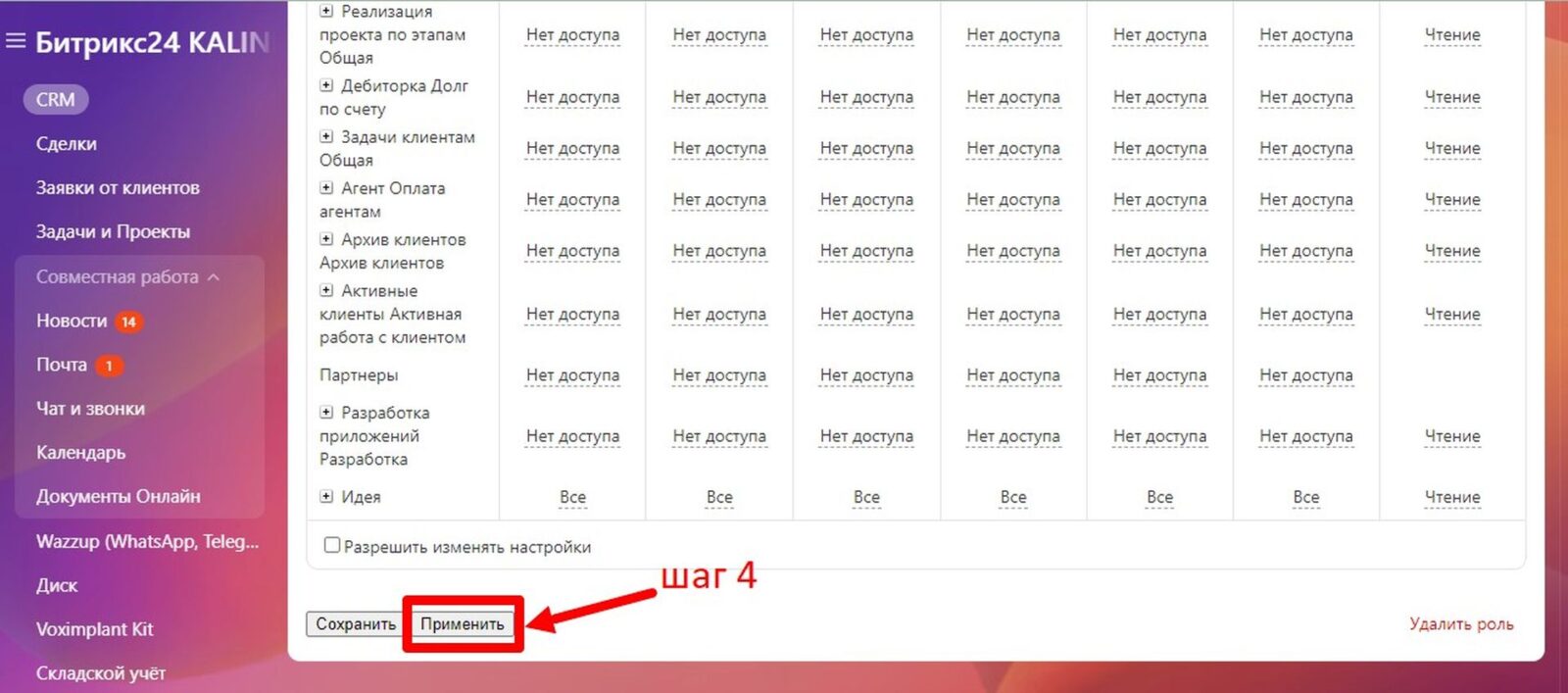
Теперь ваш сотрудник будет иметь доступ только к той воронке, на которую вы такой доступ дали. Ведь у вас в Битрикс24 может быть очень много разных воронок.
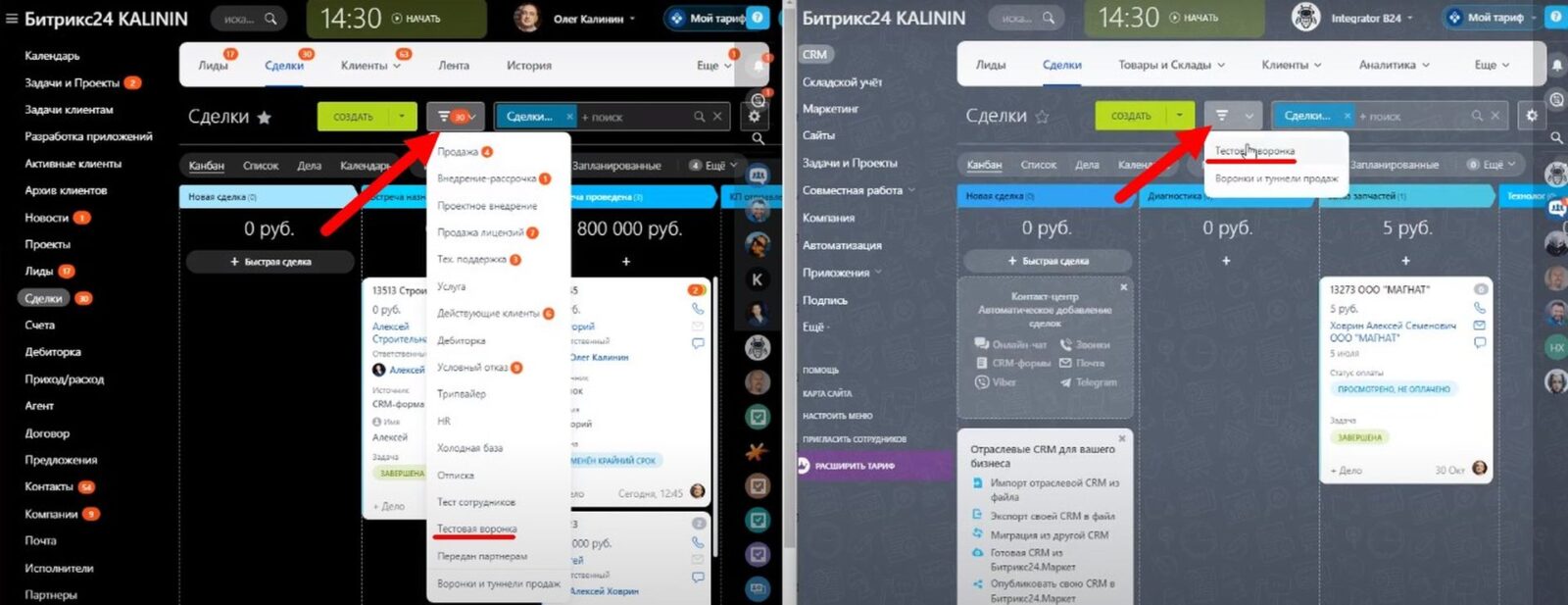
Как настроить доступ сотруднику к определенному статусу в воронке Битрикс24
Инструкция:
1. Для этого нужно в разделе Права доступа выбрать роль и раскрыть ее с помощью карандашика рядом.
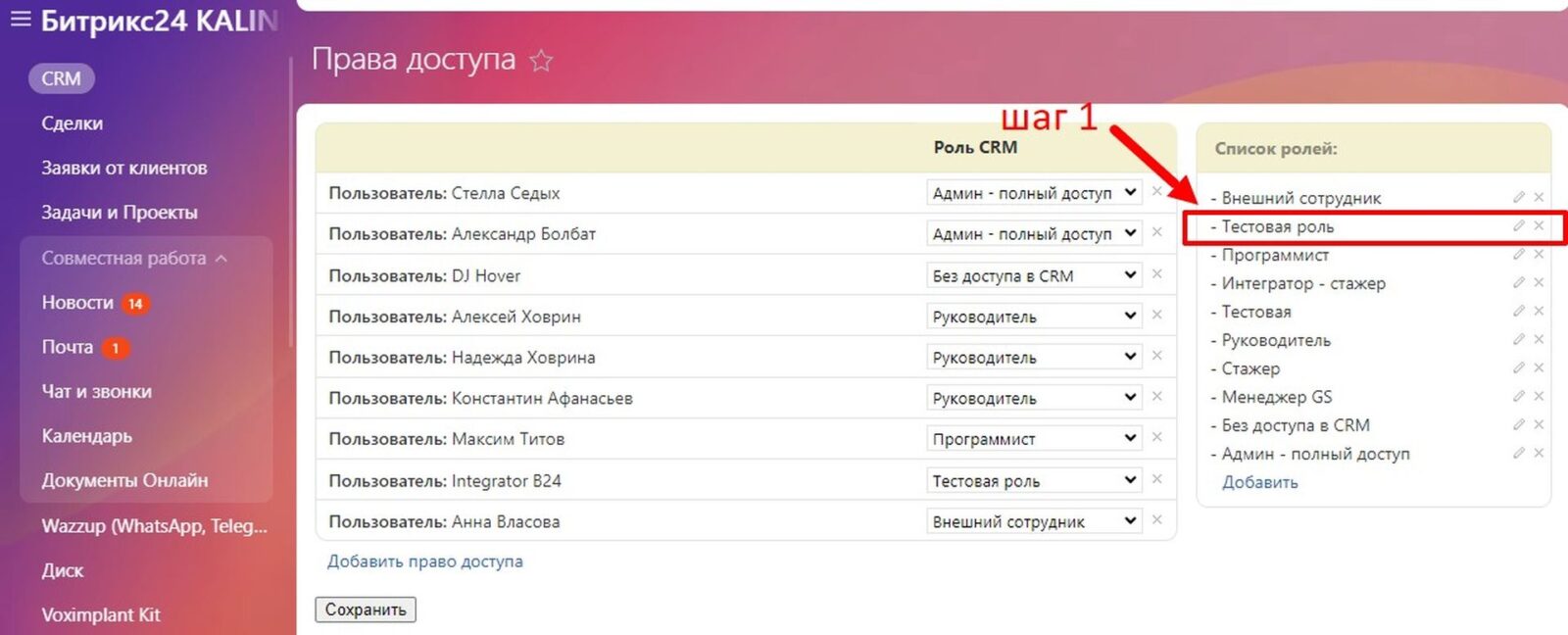
2. Затем найти нужную воронку в списке сущностей. Нажать рядом с ней плюсик.
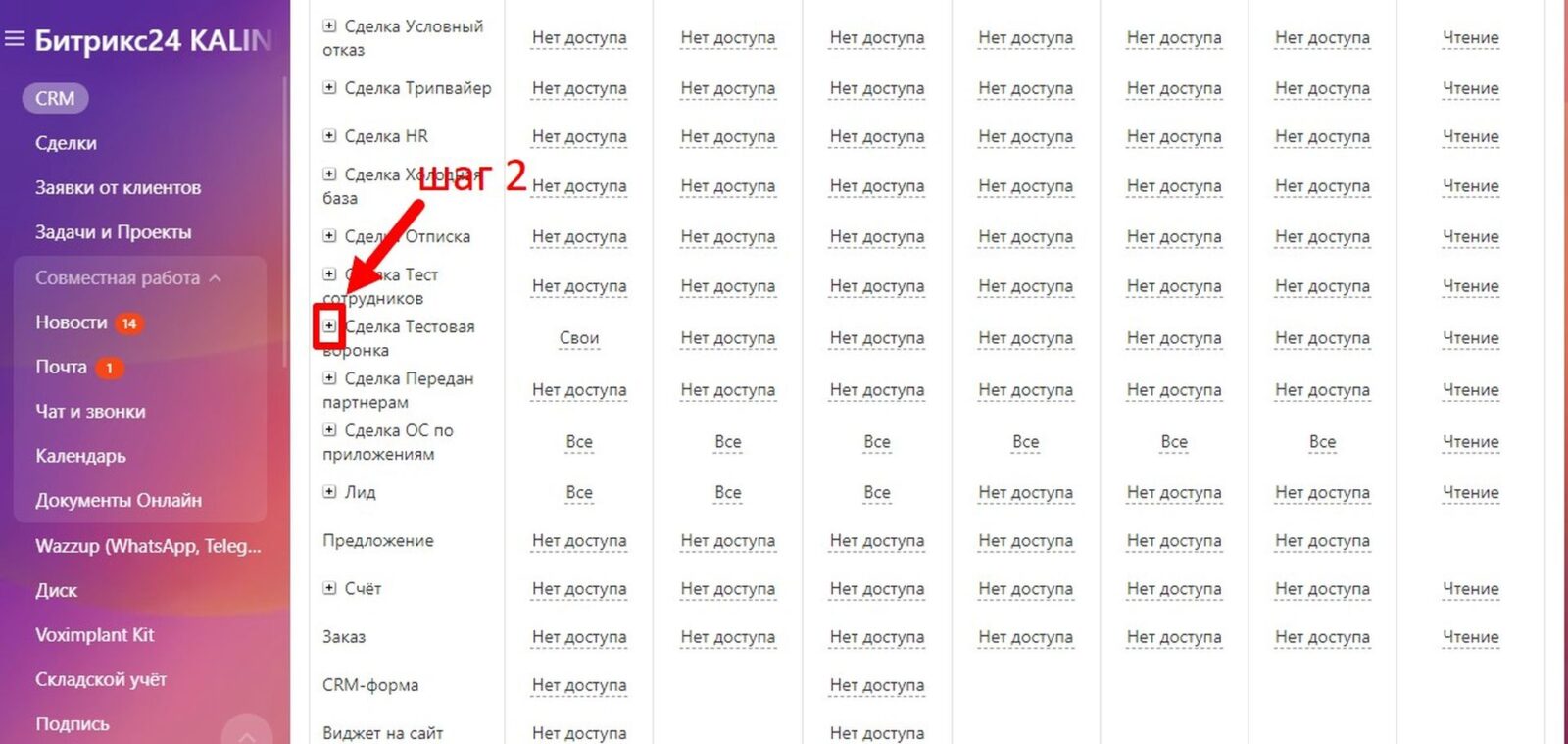
3. Раскроются статусы этой воронки. В каждом статусе закройте доступ и оставьте только нужный статус для сотрудника открытым. Например, чтобы сотрудник мог видеть все сделки на одной стадии(статусе), а остальных не мог.
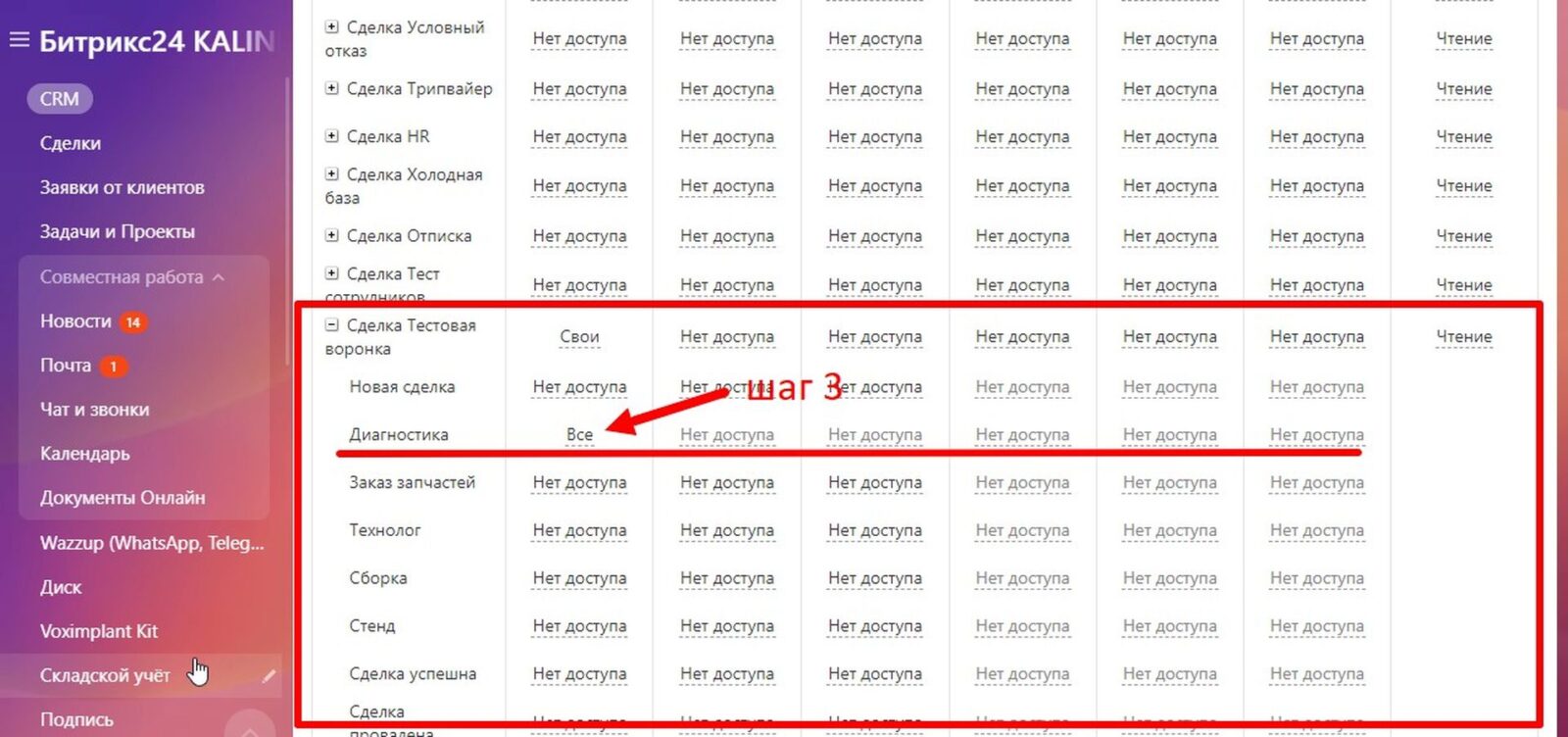
4. После проведенных настроек, нажмите кнопку Применить.
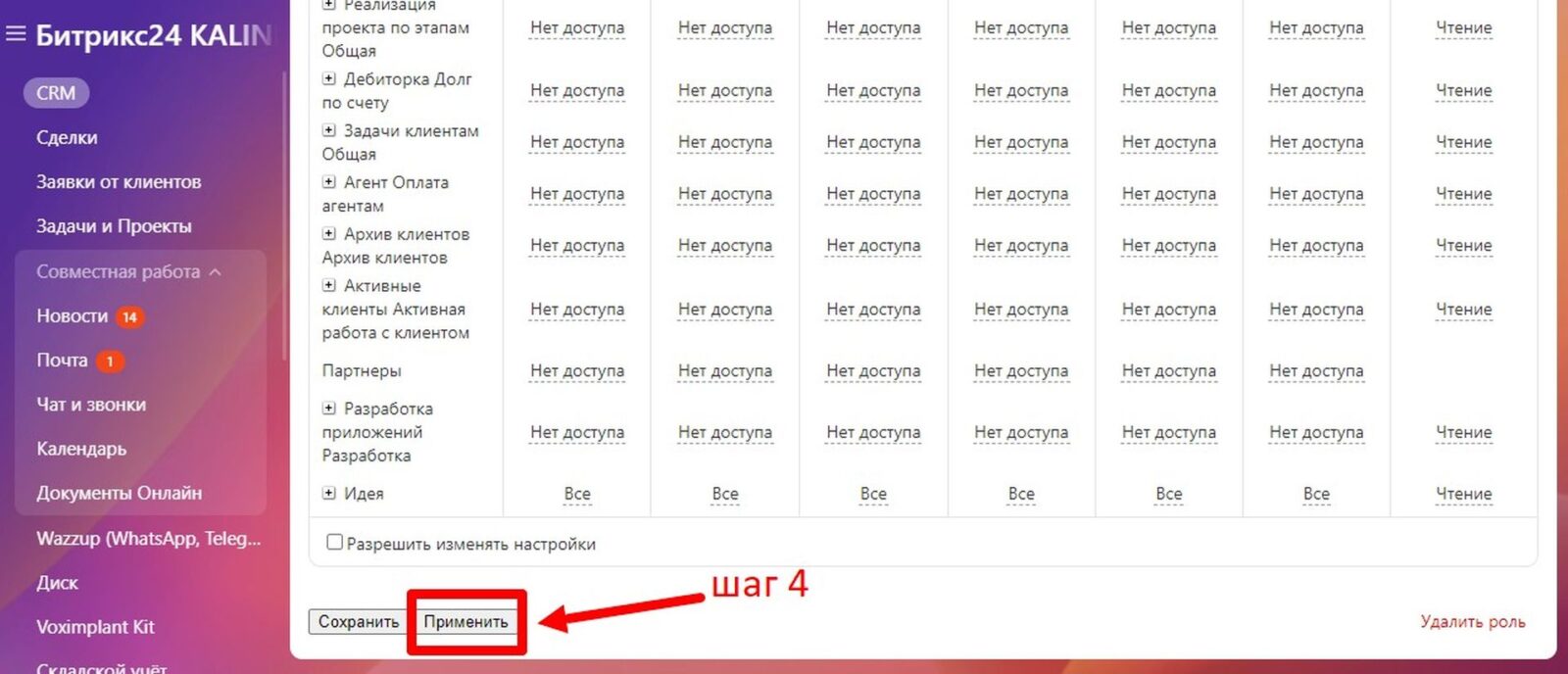
В итоге ваш сотрудник будет видеть только данную стадию воронки, к которой у него есть доступ.